In dem Artikel Windows Live Mail oder Thunderbird ? sind die wesentlichen Unterschiede vergleichend in einer Tabelle beschrieben.
Hier ist die Installation von Windows Live Mail 2012 unter Windows 7 beschrieben.
Windows Mail 2012 kann allein aus der kostenlosen Programmsammlung Windows Essentials installiert werden.
Zum Download wird in dieser Anleitung der Browser Firefox genutzt.
Windows Essentials laden
Klicken Sie auf diesen Link Windows Essentialsoder geben Sie in die Adressleiste von Firefox
http://windows.microsoft.com/de-de/windows-live/essentials ein.
Drücken Sie die Eingabetaste oder klicken auf den grünen Pfeil.
Klicken Sie auf Jetzt herunterladen.
Klicken Sie im Fenster
Öffnen von wlsetup.exe auf Datei speichern.
Klicken Sie in Firefox auf den Pfeil für die Fortschrittsanzeige für den Download.
Nach einem Rechtsklick auf die herunter geladene Datei könnten Sie zum Zielordner gehen und die Datei mit einem Doppelklick starten.
Nach dem Download klicken Sie in der Fortschrittsanzeige auf die Datei wlsetup-web.exe.
Windows Mail 2012 installieren
Windows 7 öffnet nach dem Start von wlsetup-web.exe die Benutzerkontensteuerung.Geben Sie das Kennwort ein und klicken auf Ja.
 Wenn die Benutzerkontensteuerung das Kennwort nicht abfragt, ist ihr Benutzerkonto mit dem Kontotyp Administrator eingerichtet
Wenn die Benutzerkontensteuerung das Kennwort nicht abfragt, ist ihr Benutzerkonto mit dem Kontotyp Administrator eingerichtet (nicht empfohlen).
 Windows 7 öffnet das Fenster
Windows 7 öffnet das Fenster Windows Essentials 2012 und zeigt den Installationsfortschritt an.
Zeigen Sie auf die Programme, um in der Quickinfo eine kurze Beschreibung zu lesen.
 |
| Windows Essentials 2012 installiert nur Windows LiveMail 2012 |
Klicken Sie auf Installieren.
Windows zeigt den Installationsfortschritt an.
Nach der Meldung Fertig! klicken Sie auf Schließen.
Windows Live Mail an die Taskleiste anheften
 Klicken Sie in in der Taskleiste links auf die Schaltfläche Start.
Klicken Sie in in der Taskleiste links auf die Schaltfläche Start. Wenn Windows Live Mail nicht angezeigt wird, geben Sie in das Suchfeld Programme/Dateien durchsuchen den Suchbegriff Windows Live Mail ein.
Wenn Windows Live Mail im StartMenü angezeigt wird, ziehen Sie das Symbol mit gedrückter linker Maustaste zur Taskleiste. Lassen Sie auf der Taskleiste die linke Maustaste los.
Erster Start von Windows Live Mail
 |
| Windows Essentials 2012: Vertrag über Microsoft-Dienste |
Klicken Sie auf Annehmen.

Klicken Sie auf Abbrechen, wenn Sie die Daten zur Konteneröffnung noch nicht haben.
Fügen Sie das E-Mail-Konto hinzu und testen Ihre Einstellungen in Windows Live Mail.
Anschließend können Sie ihr neues E-Mail-Konto testen.






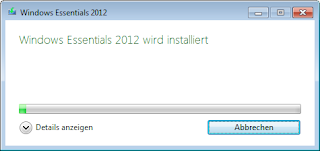


Keine Kommentare:
Kommentar veröffentlichen